La actualización se lanzó oficialmente el 30 de abril. Actualización de Windows 10 April 2018, o mejor conocido como Windows 10 Spring Creators Update. Esta es la primera actualización importante de 2018 y trae consigo la versión 1803. Para instalar esta nueva actualización podemos proceder de dos formas, dependiendo de la situación en la que nos encontremos. En este caso, no necesitará realizar una instalación limpia de Windows, ya que es una simple actualización. Si ya hemos instalado Creadores de Windows 10 Fall actualización, nos bastará simplemente con actualizar nuestro equipo. Si por el contrario no tenemos instalada esta última versión tendremos que descargar la Herramienta de creación de medios o descarga el archivo ISO e instale el sistema operativo a través de una memoria USB de arranque.
índice
- Actualización de Windows 10 Fall Creators Update
- Actualización con la herramienta de creación de medios
- Otras guías interesantes
Actualización de Windows 10 Fall Creators Update
Para verificar la versión del sistema operativo instalado en su computadora, simplemente vaya al ajustes, haga clic en el elemento Sistema y muévete a la sección Su Informazioni. El número de versión consta de 4 dígitos que indican el año y el mes de la publicación de la actualización. El número de actualización de Fall Creators es 1507.
Si vemos este código de identificación, podemos actualizar directamente nuestro equipo a la nueva versión de Windows 10.
- Abrimos el ajustes;
- Hacemos clic en el elemento Actualización y seguridad;
- Hacemos clic en la opción Windows Update, ubicado en el menú del lado izquierdo.
Una vez hecho esto, la PC comenzará a buscar nuevas actualizaciones. Una vez que se encuentra la versión 1803, la descarga se iniciará automáticamente, o podemos iniciarla manualmente haciendo clic en descarga.
Actualización con la herramienta de creación de medios
Si no hemos instalado la versión 1803, tenemos que proceder con un procedimiento un poco más complicado. Con este método, podremos descargar la herramienta de creación de medios y actualizar la PC directamente. Alternativamente, podemos descargar el archivo ISO de la nueva versión y crear un soporte de instalación (USB o DVD) que nos permitirá instalar la nueva actualización de Microsoft.
- Vamos a ir a la página de Microsoft;
- Hacemos clic en el elemento Descarga la herramienta ahora;
- Comencemos el Herramienta de creación de medios recién descargado.
Actualización directa
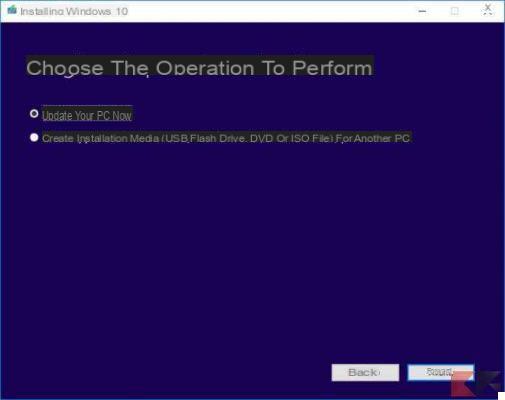
Seleccionando la opción Actualiza ahora y haciendo clic en adelante, La herramienta de Microsoft descargará la última versión disponible del sistema operativo, es decir Actualización de Windows 10 April 2018. Una vez que se completa la descarga, podemos instalar directamente la nueva actualización sin crear ningún medio de instalación.
Descargue el archivo ISO y cree medios de instalación
Si en cambio queremos crear una memoria USB de arranque, debemos seleccionar la opción Cree medios de instalación (unidad flash USB, DVD o archivo ISO) para otra PC. Hacemos clic en adelante y dejamos la configuración que se nos sugiere tu préstamo estudiantil. En este punto, tenemos que elegir entre dos opciones.
Seleccionamos Archivo ISO si queremos descargar el archivo directamente, especificando la ruta de guardado.
Seleccionamos Unidad flash USB para crear uno en su lugar memoria USB de arranque lo que nos permitirá instalar el sistema operativo en otra PC. La llave debe tener un tamaño mínimo de 8 GB. Una vez que haya elegido esta opción, se iniciará un asistente que nos ayudará a crear los medios.
Otras guías interesantes
Aquí hay una lista de guías relacionadas que seguramente serán de su interés.


























